En Excel, todos los datos ingresados en la hoja usan el mismo formato de forma predeterminada, lo que puede hacer que los datos se vean monótonos, aburridos y difíciles de leer. Excel proporciona un grupo de herramientas llamadas herramientas de formato que personalizan los datos de tal manera que solo afecta la apariencia de los datos y no el contenido.
¿Cómo aplicar formato en Excel?
Los siguientes son los pasos para aplicar el formato:
- Seleccione el rango de celdas en las que se debe realizar el formato.
- Seleccione la herramienta de formato adecuada de la caja de herramientas (cinta).
- El formato se puede observar en la hoja.
Las herramientas de formato que funcionan en el texto y la apariencia de la celda se pueden encontrar en la pestaña Inicio [Grupo de fuentes] en la cinta.
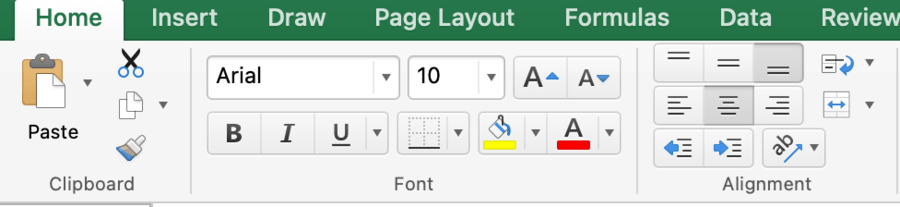
Analicemos algunas herramientas de formato en este artículo.
- Fuente: Cambia el estilo de escritura de los datos.

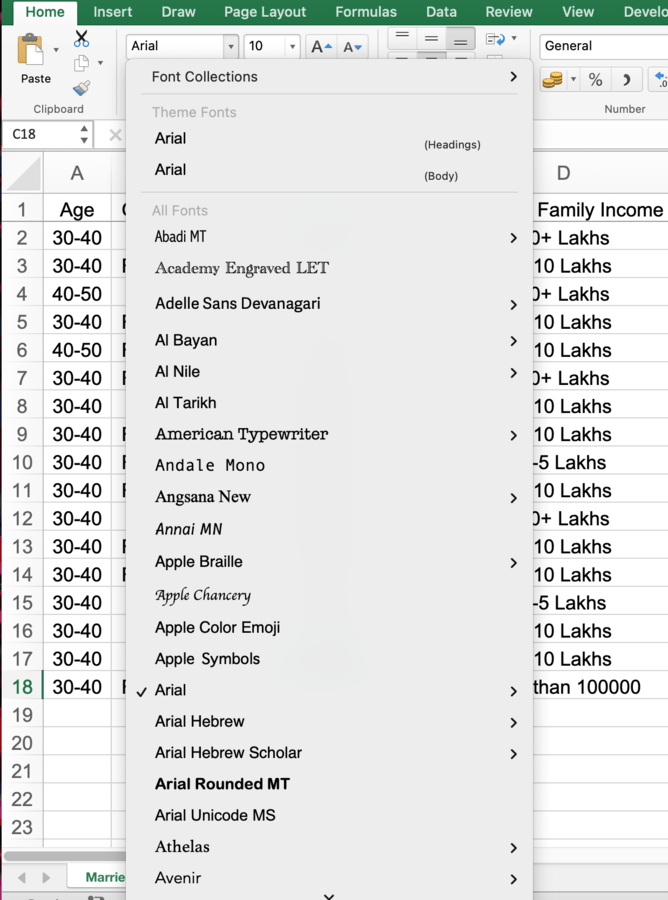
- Tamaño de fuente: cambia el tamaño de los datos, puede hacer que parezca grande o corto.
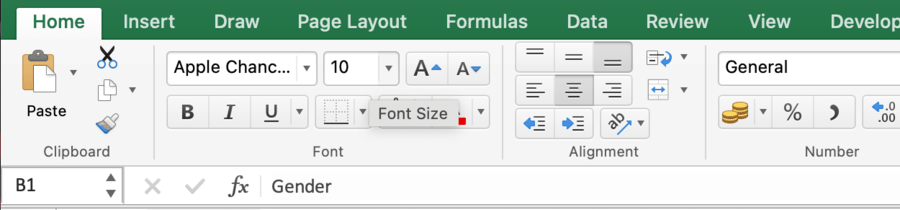
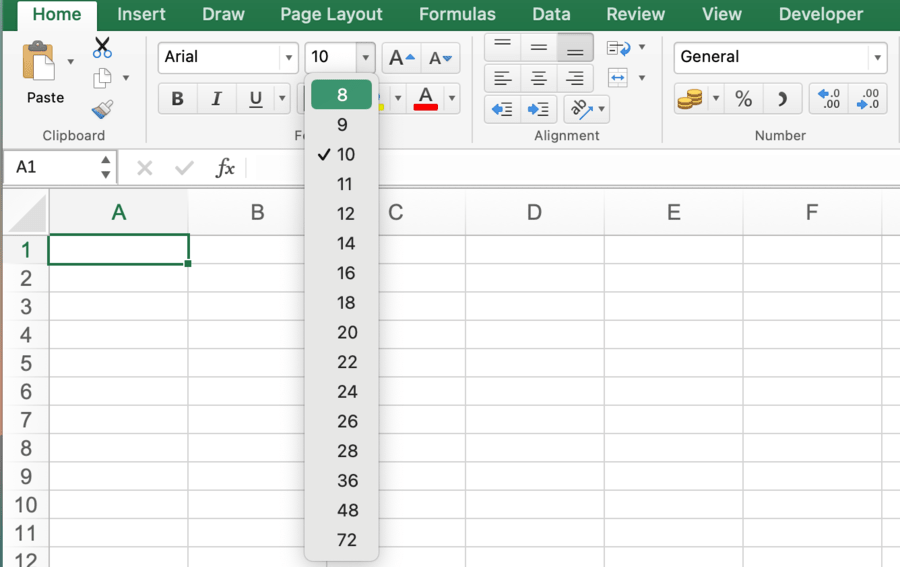
- Aumentar/Disminuir Tamaño de Fuente: Hace el mismo trabajo que por Tamaño de Fuente, es decir, ajusta el tamaño de la fuente en consecuencia. Sin embargo, se vuelve útil ya que con solo un clic, el tamaño cambia.


- Negrita y cursiva: Negrita engrosa la letra y hace que parezca más oscura que antes, mientras que Cursiva pone las letras en cursiva. Ambos son útiles cuando es necesario diferenciar algunos datos del resto.


- Subrayado: esta función marca una línea al pie de los datos.

Hay un botón desplegable a la derecha de la herramienta de subrayado, que tiene dos opciones: Subrayado y Subrayado doble. Subrayado es lo mismo que la herramienta Subrayado y Subrayado doble marca dos líneas debajo del texto seleccionado.
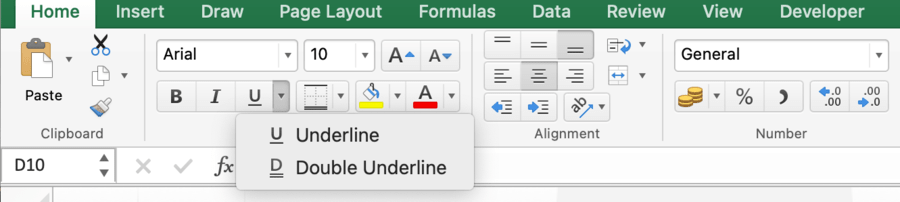
- Borde superior y doble inferior: esta función crea el borde según la selección del botón desplegable alrededor de las celdas seleccionadas. Esto se usa principalmente para diferenciar algunas celdas del menú desplegable y crear tablas en hojas grandes.

El menú desplegable a la derecha de la herramienta tiene muchas opciones en las que podemos crear los bordes alrededor de las celdas.
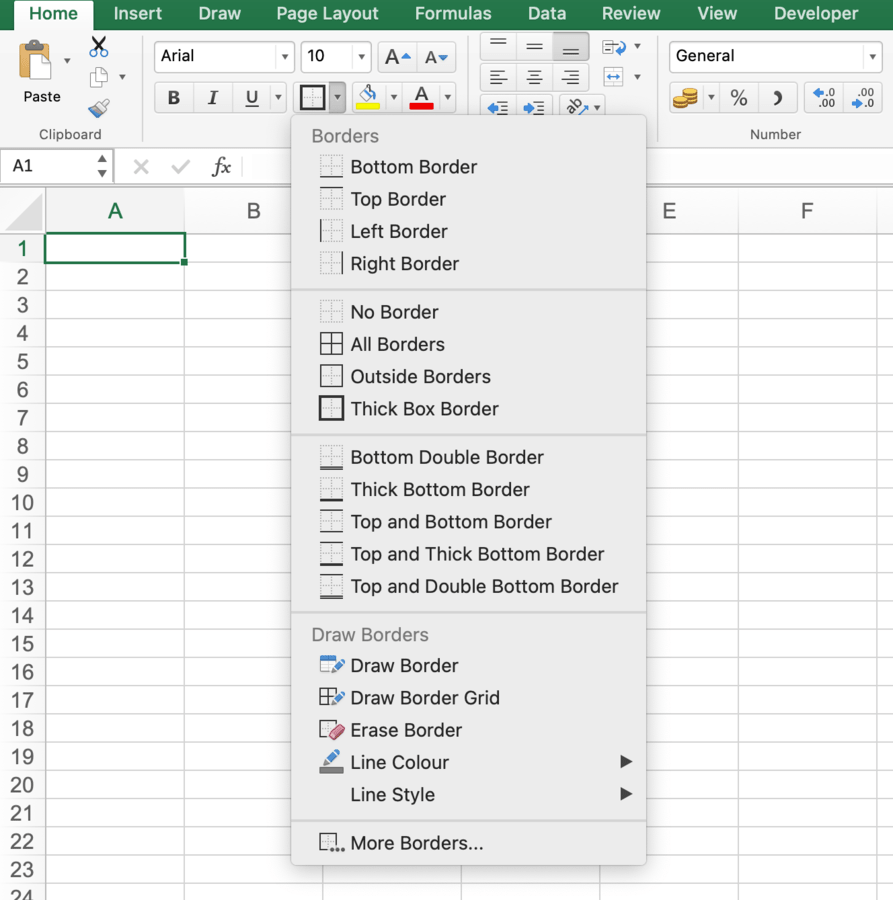
- Color de relleno: como su nombre indica, rellena el color de la celda haciéndola distinta del resto. Excel ofrece una gama de colores entre los que se puede elegir.

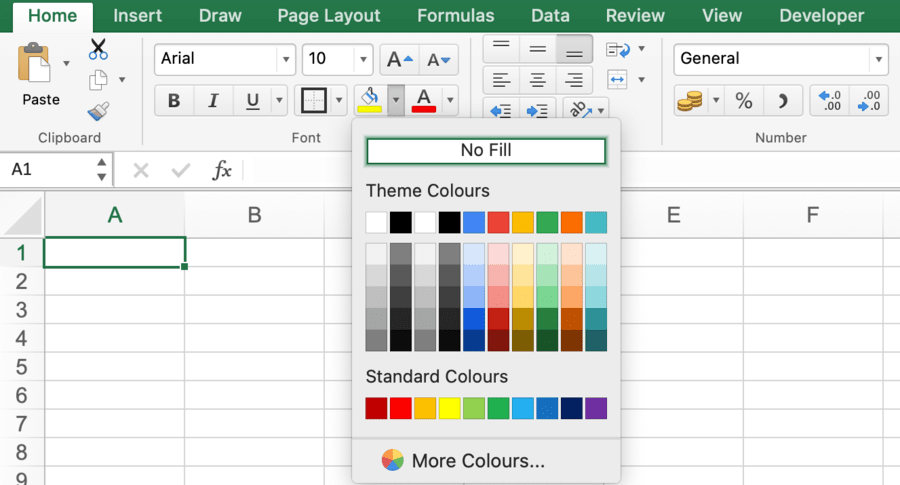
- Color de fuente: Cambia el color de la fuente y hace que se vea mejor. Las opciones de color correctas se pueden hacer a partir de una gran cantidad de opciones disponibles.

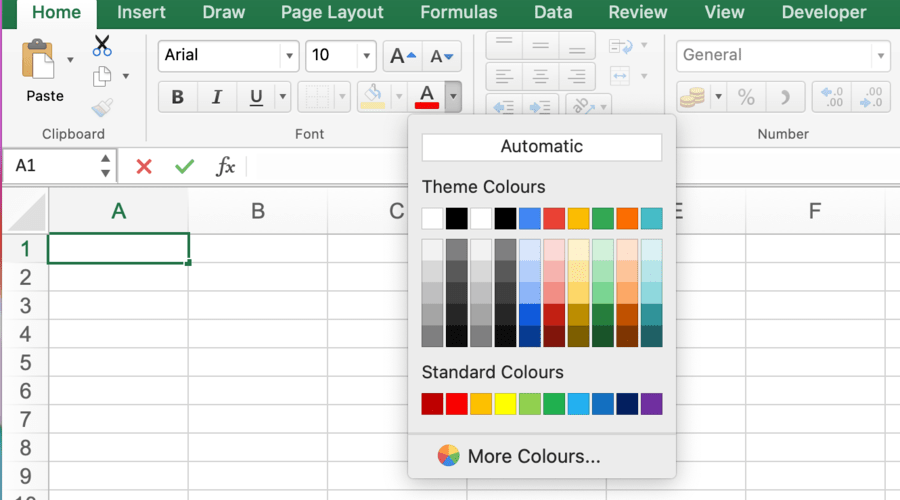
Las diferencias se pueden observar entre usar las herramientas de formateo y por defecto:
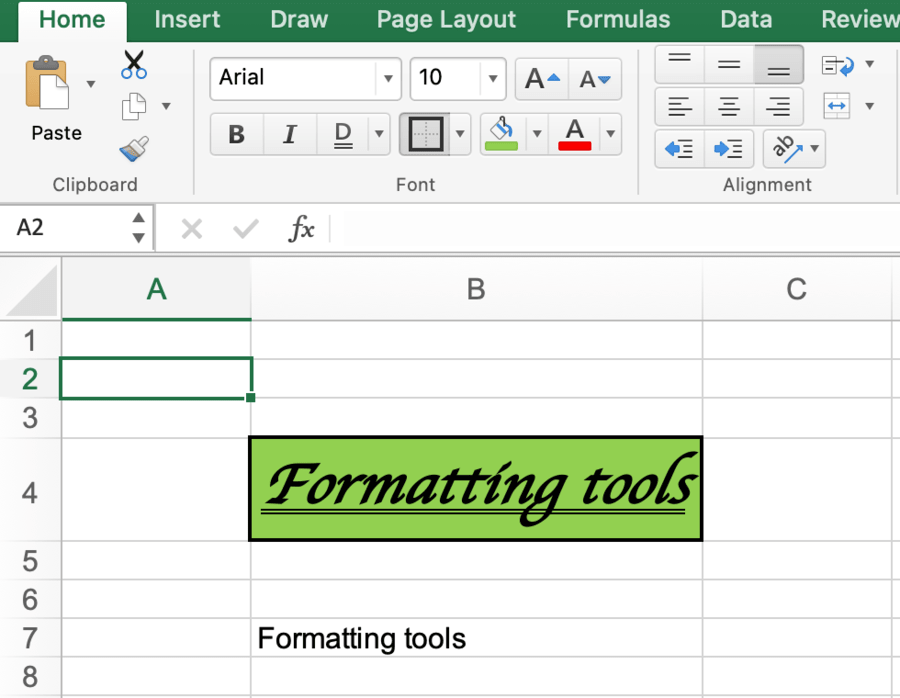
La celda B4 está formateada. Tiene un estilo de fuente diferente, tamaño, doble subrayado, fuente en negrita y cursiva, diferentes colores y un borde de cuadro grueso alrededor, mientras que la celda B7 tiene una configuración predeterminada.
Hay más herramientas de formato disponibles en Excel que se pueden explorar.
Publicación traducida automáticamente
Artículo escrito por riyaaggarwaldtu y traducido por Barcelona Geeks. The original can be accessed here. Licence: CCBY-SA